إنه سيناريو كابوس: لقد سكبت الماء أو سائلًا آخر على جهاز MacBook باهظ الثمن. لا داعي للذعر. من الواضح أن هذا ليس مثاليًا ، ولكن إذا اتبعت الإرشادات أدناه ، فقد تقوم بحفظ جهاز الكمبيوتر الخاص بك حتى الآن.
مهما فعلت ، لا تشغله لمعرفة ما إذا كان لا يزال يعمل!
محتويات
- متعلق ب:
- ماذا أفعل إذا سكبت الماء على جهاز MacBook الخاص بي؟
- الخطوة 1. افصل جهاز MacBook الخاص بك بأمان عن الطاقة
- الخطوة 2. انقل MacBook إلى مكان جاف
- الخطوه 3. قم بإيقاف تشغيل جهاز MacBook الخاص بك على الفور
- الخطوة 4. افصل الملحقات وافصل البطارية
- الخطوة الخامسة. تمتص أكبر قدر ممكن من السوائل
- الخطوة 6. اترك جهاز MacBook يجف في الهواء لمدة 48 ساعة على الأقل
- الخطوة 7. انتظر حتى يجف MacBook الخاص بك تمامًا
- هل يهم نوع السائل المسكوب على جهاز MacBook الخاص بي؟
- ما الذي يمكنني فعله لإصلاح جهاز MacBook مع احتمال تلفه بالمياه؟
-
كيف تتجنب انسكاب السوائل على جهاز Mac الخاص بك في المستقبل
- المنشورات ذات الصلة:
متعلق ب:
- ما مدى مقاومة Apple Watch للماء؟
- هل AirPods Pro الجديدة مقاومة للماء؟
- أسقطت iPhone الخاص بك في الماء؟ هذا ما عليك القيام به
- استخدم حزم هلام السيليكا لتجفيف iPhone أو iPad أو AirPods الرطب
ماذا أفعل إذا سكبت الماء على جهاز MacBook الخاص بي؟
لقد سمعنا جميعًا قصصًا عن أشخاص أسقطوا iPhone في الماء بدون أي ضرر دائم. هذا واعد ، لكن MacBook الخاص بك ليس هو نفسه.
على عكس iPhone الجديد أو Apple Watch أو حتى AirPods Pro ، فإن جهاز MacBook الخاص بك ليس مقاومًا للماء. وهي بالتأكيد ليست مقاومة للماء.
إذا سكبت ماءً أو سائلًا على MacBook ، فاتبع هذه التعليمات بأكبر قدر ممكن لتحظى بأفضل فرصة لتجنب تلف السوائل.
الخطوة 1. افصل جهاز MacBook الخاص بك بأمان عن الطاقة

يجب أن يكون الاعتبار الأول هو سلامتك. يجب أن تكون حذرًا بشأن الماء والكهرباء لتجنب التعرض للصدمة أو نشوب حريق.
إذا انسكب الماء على مأخذ طاقة ، فابحث عن قاطع الدائرة وأوقف تشغيله. إذا كان جهاز MacBook قيد الشحن ، فافصل الشاحن عن الحائط. تحتاج إلى القيام بذلك قبل نقل جهاز MacBook الخاص بك إلى مكان جاف ، حتى لو كان ذلك يعني المزيد من انسكاب السوائل على جهاز MacBook الخاص بك في هذه الأثناء.
لا تقلق بشأن هذا إذا كان جهاز MacBook الخاص بك ينفد من بطاريته.
الخطوة 2. انقل MacBook إلى مكان جاف
الآن بعد أن قمت بفصل أي مصادر طاقة ، يجب أن يكون إخراج MacBook الخاص بك من السائل آمنًا. قد يعني ذلك نقلها إلى رقعة جافة على المكتب أو صيدها خارج حوض السباحة ، اعتمادًا على ما حدث.
ربما تكون فكرة جيدة أن تضعها على منشفة أو بعض المواد الماصة الأخرى في مكان آمن وجاف.
الخطوه 3. قم بإيقاف تشغيل جهاز MacBook الخاص بك على الفور
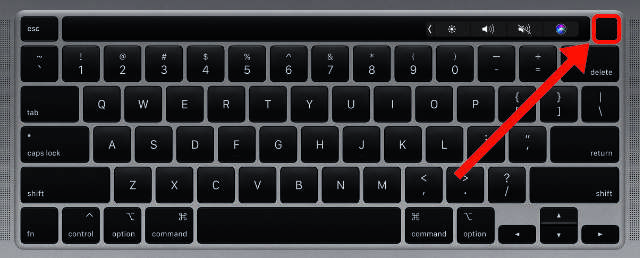
إذا سكبت الماء على MacBook الخاص بك أثناء تشغيله ، فأنت بحاجة إلى إيقاف تشغيله على الفور. لا تحفظ عملك أولاً ، ولا تغلق تطبيقاتك ، ولا تفتح قائمة Apple.
ما عليك سوى الضغط باستمرار على زر الطاقة حتى يتم إيقاف تشغيل MacBook الخاص بك.
الخطوة 4. افصل الملحقات وافصل البطارية
افصل كل جهاز خارجي أو ملحق متصل بجهاز Mac الخاص بك. يتضمن ذلك أجهزة التخزين الخارجية والشاشات وحتى أجهزة الإدخال مثل الماوس أو لوحة المفاتيح.
إذا كان جهاز Mac الخاص بك يحتوي على بطارية قابلة للإزالة ، فقم بإخراجها أيضًا. هذا غير ممكن في طرز MacBook الأحدث ؛ عادة ما يكون من الواضح ما إذا كان يمكنك إزالة البطارية من الجزء السفلي من الغلاف.
الخطوة الخامسة. تمتص أكبر قدر ممكن من السوائل

حان الوقت لامتصاص الماء أو السائل الذي سكبته على MacBook. إن أبسط طريقة للقيام بذلك هي مسحها بمنشفة ورقية أو قطعة قماش قطنية. استخدم منشفة من الألياف الدقيقة على شاشة MacBook لتجنب إتلافها.
قد ترغب في استخدام قطعة قطن للوصول إلى كل زاوية وركن. خاصة حول لوحة المفاتيح وفي المنافذ حيث يسهل على المياه أن تعلق.
احرص على عدم تشغيل جهاز Mac الخاص بك عن طريق الخطأ بالضغط على زر الطاقة. إذا قمت بذلك ، فاضغط مع الاستمرار على الزر مرة أخرى لتشغيل جهاز Mac.
الخطوة 6. اترك جهاز MacBook يجف في الهواء لمدة 48 ساعة على الأقل
في هذه المرحلة ، ربما تميل إلى تشغيل MacBook لمعرفة ما إذا كان لا يزال يعمل. هذه فكرة سيئة.
حتى إذا تم تشغيل MacBook الخاص بك ، فمن المحتمل أن يكون هناك سائل على المكونات الداخلية. عند تشغيله ، يمكن أن يتسبب التيار الكهربائي الذي يمر عبر هذه المكونات الرطبة في حدوث الكثير من الضرر الإضافي.
في حين أن، انتظر 48 ساعة على الأقل، إن لم يكن ضعف ذلك ، حتى يجف جهاز MacBook في الهواء.
خلال ذلك الوقت ، قد ترغب في دعم MacBook رأسًا على عقب لتشجيع السائل على التنقيط من لوحة المفاتيح أو المنافذ ، اعتمادًا على المكان الذي انسكب فيه السائل على جهاز Mac.
يقترح بعض الأشخاص إراحة جهاز MacBook الخاص بك مفتوحًا ومقلوبًا على منشفة ، مع تعليق الشاشة على حافة الطاولة. إذا قمت بذلك ، فتأكد من أن جهاز Mac الخاص بك متوازن جيدًا ومن غير المحتمل أن يسقط.

أفضل طريقة لتجفيف MacBook الخاص بك هي تشجيع تدفق الهواء البارد حوله. يمكنك القيام بذلك عن طريق وضعها في غرفة جيدة التهوية أو بزاوية مروحة باردة لتنفخ على جهاز MacBook الخاص بك.
مهما فعلت ، تجنب الحرارة. الحرارة المفرطة ضارة بالمكونات الموجودة داخل MacBook وقد تتسبب في مزيد من الضرر. لا تستخدم مجفف شعر ولا تضع جهاز MacBook الخاص بك على المبرد.
تستطيع استخدم عبوات هلام السيليكا لتشجيع الامتصاص ، لكن لا تستخدم الأرز الجاف. تستقر حبيبات الأرز داخل الموانئ وتتسبب في تكوين بقايا ضارة على المكونات الداخلية.
الخطوة 7. انتظر حتى يجف MacBook الخاص بك تمامًا
تحلى بالصبر وانتظر لمدة 48 ساعة على الأقل قبل تشغيل MacBook مرة أخرى. هذا يسمح للماء أو السائل الذي سكبته داخل جهاز MacBook الخاص بك حتى يجف ، مما يمنحه أفضل فرصة للبقاء على المدى الطويل.
يجب ألا تستخدم MacBook مرة أخرى إلا عندما تكون واثقًا من جفاف السائل بداخله.
لسوء الحظ ، حتى إذا بدا أن MacBook الخاص بك يعمل بشكل مثالي ، فقد تواجه مشاكل جديدة في المستقبل. من أسوأ الأشياء المتعلقة بانسكاب السوائل على جهاز MacBook أن المكونات تستمر في التآكل والصدأ حتى بعد جفافها.
لتجنب المشاكل المستقبلية ، قد ترغب في ذلك حدد موعدًا مع Genius Bar حتى تتمكن Apple من فتح MacBook الخاص بك وفحصه بحثًا عن التلف. إذا وجدوا أي مشاكل ، فستحتاج إلى الدفع مقابل إصلاح خارج الضمان.
هل يهم نوع السائل المسكوب على جهاز MacBook الخاص بي؟

نعم فعلا. من المحتمل أن تتسبب بعض السوائل في مزيد من الضرر إذا انسكبت على جهاز MacBook أكثر من غيرها. على سبيل المثال ، تصبح البيرة والصودا لزجة عندما تجف ، وتترك المياه المالحة بقايا موصلة.
أفضل السوائل التي انسكبت على جهاز MacBook هي المياه النظيفة أو الكحول بنسبة 100٪.
إذا سكبت أي شيء آخر ، فقد ترغب في شطف MacBook بالكحول أو الماء المقطر لتنظيفه. بالطبع ، هذا محفوف بالمخاطر بنفس القدر ، ولكن إذا لم تكن هناك طاقة تعمل عبر جهاز MacBook الخاص بك ، فلن يتسبب ذلك في مزيد من الضرر.
تأكد من إيقاف تشغيل MacBook الخاص بك تمامًا مع إزالة البطارية قبل تجربة ذلك. تأكد أيضًا من استخدام الماء المقطر أو الكحول بنسبة 100٪ حتى لا تدخل مواد ضارة جديدة.
ما الذي يمكنني فعله لإصلاح جهاز MacBook مع احتمال تلفه بالمياه؟
إذا كان جهاز MacBook الخاص بك لا يستجيب أو بطيئًا بعد سكب الماء عليه ، فربما تحتاج إلى إصلاح الأجهزة. للأسف ، لا تغطي Apple التلف الناتج عن السوائل بموجب الضمان ، لذا سيتعين عليك دفع ثمنها بنفسك.
ستختلف التكلفة الدقيقة لهذا الإصلاح بشكل كبير اعتمادًا على المكونات المعينة التي تحتاج إلى استبدالها.
أفضل مسار للعمل هو تحديد موعد Genius Bar في أقرب متجر Apple. يجب أن يكون الفنيون هناك قادرين على إعطائك عرض أسعار للإصلاح ، حتى تتمكن من تحديد ما إذا كنت تريد الدفع لإصلاحه أم لا.

كيف تتجنب انسكاب السوائل على جهاز Mac الخاص بك في المستقبل
الحوادث تقع. هناك دائمًا خطر انسكاب السوائل أو المياه على جهاز MacBook الخاص بك. ومع ذلك ، هناك بعض الاحتياطات التي يمكنك اتخاذها لتقليل احتمالية وقوع هذه الحوادث البغيضة.
من القواعد الأساسية الجيدة إبقاء MacBook الخاص بك مرتفعًا فوق أي مشروبات على مكتبك. قد يتضمن ذلك شراء حامل MacBook أو الاحتفاظ بمشروباتك على سطح سفلي في مكان آخر.
من الجيد أيضًا تأمين جهاز Mac الخاص بك ضد الحوادث ، حتى تتمكن من إصلاحه بغض النظر عن التكلفة.
أخيرًا ، بانتظام قم بعمل نسخة احتياطية من جهاز MacBook الخاص بك لذلك لن تفقد أي بيانات إذا سكبت عليها سائلًا في المستقبل.

يكتب دان البرامج التعليمية وأدلة استكشاف الأخطاء وإصلاحها لمساعدة الأشخاص على تحقيق أقصى استفادة من التكنولوجيا الخاصة بهم. قبل أن يصبح كاتبًا ، حصل على درجة البكالوريوس في تكنولوجيا الصوت ، وأشرف على الإصلاحات في متجر Apple ، ودرّس اللغة الإنجليزية في الصين.